Correction de l'erreur Hulu 5005 dans Windows 10
Divers / / August 19, 2022

Hulu est une plateforme de streaming vidéo qui fonctionne sur abonnement pour les téléspectateurs américains. Des émissions de télévision récentes au contenu en ligne, il diffuse des services vidéo à la demande. Depuis ses débuts en 2007, le service de streaming a gagné en popularité auprès des téléspectateurs américains et même japonais. Tout comme dans le cas d'autres médias qui diffusent du contenu en direct, Hulu peut également rencontrer des problèmes lors de la lecture de certains médias. De nombreux utilisateurs se sont plaints d'avoir reçu l'erreur 5005 Hulu indiquant que votre réseau était déconnecté pendant la lecture. Si vous êtes confronté au même problème sur votre écran Hulu, vous êtes au bon endroit. Nous avons un guide parfait pour vous qui vous aidera à corriger l'erreur 5005 avec des méthodes simples et efficaces. Alors, commençons par résoudre l'erreur 5005 d'échec de lecture Hulu et amenons Hulu à diffuser à nouveau sans effort.

Contenu
- Comment réparer l'erreur Hulu 5005 dans Windows 10
- Méthode 1: Résoudre les problèmes de connexion Internet
- Méthode 2: vérifier l'état du serveur Hulu
- Méthode 3: Redémarrez l'application Hulu
- Méthode 4: redémarrer le navigateur
- Méthode 5: effacer les cookies et le cache du navigateur
- Méthode 6: Mettre à jour le navigateur
- Méthode 7: modifier les paramètres de date et d'heure
- Méthode 8: modifier les paramètres DNS
- Méthode 9: réinstaller l'application Hulu
Comment réparer l'erreur Hulu 5005 dans Windows 10
Bien que les problèmes de connexion Internet se soient avérés être l'une des principales causes, comme l'indique le message d'erreur d'invite pendant la lecture, il y a aussi quelques autres raisons qui peuvent conduire votre application Hulu à cette. Ces raisons sont mentionnées ci-dessous :
- Problèmes techniques avec Hulu
- Temps d'arrêt du serveur
- Problèmes avec les paramètres système
- Cache du navigateur ou cookies
- Version obsolète du navigateur
L'erreur Hulu 5005 se produit généralement lorsqu'il y a un problème de lecture sur un PC. De plus, dans la plupart des cas, l'erreur a été signalée sur PC et Xbox One. Compte tenu de cela, nous avons rassemblé quelques correctifs les plus tentés pour les utilisateurs de PC qui sont mentionnés ci-dessous étape par étape :
Méthode 1: Résoudre les problèmes de connexion Internet
Comme l'erreur 5005 Hulu indique qu'il y a un problème avec votre connexion Internet, il est important de vérifier d'abord votre réseau. Vous devez vous assurer que votre connexion Internet fonctionne sans problème, et pour ce faire, vous devez suivre les recommandations qui sont données dans le Centre d'aide Hulu quel état:
- La vitesse d'Internet doit être 3,0 Mbps pour la bibliothèque de streaming Hulu.
- 8,0 Mbit/s est requis pour flux en direct sur l'application.
- 16,0 Mbit/s est requis pour visionner du contenu 4K.
Une fois que les recommandations de vitesse données sont respectées, vous pouvez essayer d'exécuter Hulu et vérifier si l'erreur 5005 d'échec de lecture Hulu a été résolue.
Méthode 2: vérifier l'état du serveur Hulu
La méthode suivante qui peut vous aider avec l'échec de lecture Hulu 5005 consiste à vérifier l'état du serveur de la plate-forme de streaming. Il y a eu des moments où Hulu a montré des problèmes de serveur et s'il y a un problème général comme celui-ci, vous pouvez vérifier le Page d'état du serveur du détecteur de panne pour Hulou.
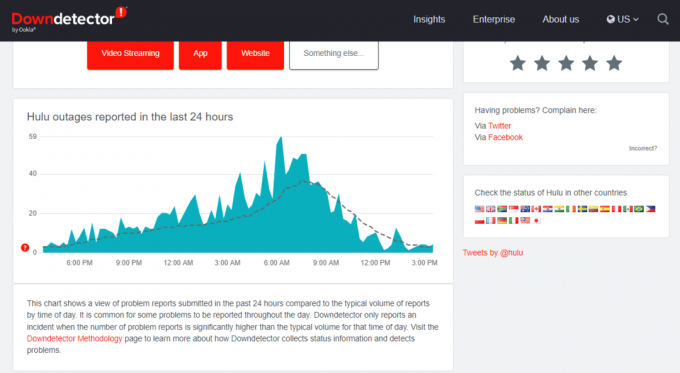
A lire aussi :Comment réparer l'erreur 3 du jeton Hulu
Méthode 3: Redémarrez l'application Hulu
Si la vitesse d'Internet ne vous pose pas de problème, vous devez essayer de fermer l'application pour résoudre l'erreur 5005 d'échec de lecture Hulu. Le redémarrage aide également à corriger le streaming lent, vous pouvez donc l'essayer en fermant simplement l'onglet de l'application sur votre PC, puis en le relançant après un certain temps. Vous pouvez également essayer de vous reconnecter à votre compte Hulu pour vous assurer que l'erreur est résolue.
1. Lancez le Application Hulu sur votre PC et cliquez sur Icône de l'utilisateur.
Noter: Vérifiez si vous avez reçu des alertes. Si un problème est détecté, suivez instructions à l'écran réparer.
2. Maintenant, cliquez sur Se déconnecter du menu.
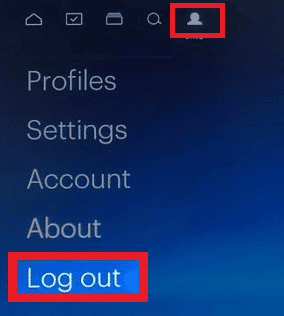
3. Ensuite, confirmez Option de déconnexion.
4. Après un certain temps, ouvrez l'officiel Site Web Hulu dans votre navigateur.
5. Cliquer sur CONNEXION dans le coin supérieur droit de l'écran.

6. Entrez votre identifiants ouvrir une session.

Après avoir ouvert votre compte Hulu, vérifiez si l'erreur 5005 d'échec de lecture Hulu persiste toujours.
Méthode 4: redémarrer le navigateur
Une autre solution pour résoudre le problème d'échec de lecture Hulu 5005 consiste à redémarrer le navigateur que vous utilisez pour exécuter l'application Hulu. C'est une méthode simple mais qui a aidé de nombreux utilisateurs à exécuter Hulu sans aucune erreur, vous pouvez donc essayer la même chose en suivant les étapes ci-dessous.
Noter: Nous avons montré Chrome navigateur par exemple.
1. Fermer la navigateur sur votre bureau que vous utilisez pour diffuser Hulu.
2. À présent, redémarrer le PC.

3. Ensuite, appuyez sur le Clé Windows, taper chrome et cliquez sur Ouvert.

Maintenant, diffusez Hulu pour vérifier s'il fonctionne bien maintenant.
A lire aussi :14 façons de corriger l'erreur de profil Chrome
Méthode 5: effacer les cookies et le cache du navigateur
Si le redémarrage du navigateur ne vous a pas aidé en cas d'échec de la lecture sur Hulu, la suppression des cookies et du cache du navigateur peut vous aider à résoudre ce problème. Cette erreur peut résulter d'un cache de navigateur corrompu et de cookies qui, une fois effacés, peuvent aider à résoudre le problème. Vous pouvez effacer tous les cookies et le cache en suivant les étapes ci-dessous :
1. Lancez votre navigateur internet.
2. Maintenant, cliquez sur le icône à trois points dans le coin supérieur droit.
3. Aller vers Plus d'outils et cliquez dessus.

4. Cliquez ensuite sur Effacer les données de navigation…
5. Ici, sélectionnez le Intervalle de temps pour que l'action soit terminée.
6. Si vous souhaitez supprimer toutes les données, sélectionnez Tout le temps et cliquez sur Effacer les données.
Noter: Veiller à ce que Cookies et autres données du site,Images et fichiers mis en cache sont sélectionnés avant d'effacer les données du navigateur.

Une fois les cookies et le cache supprimés, vous pouvez à nouveau diffuser Hulu sur votre navigateur pour vérifier si les problèmes ont été résolus.
Méthode 6: Mettre à jour le navigateur
La raison suivante qui peut être à l'origine de l'erreur 5005 Hulu est un navigateur obsolète. Par conséquent, il est important de mettre à jour votre navigateur vers la dernière version disponible en procédant comme suit :
Noter: Les étapes ci-dessous concernent la mise à jour du navigateur Google Chrome.
1. Ouvrez le Google Chrome navigateur.

2. Clique sur le trois points verticaux en haut à droite et cliquez sur le Réglages option dans la liste affichée.

3. Tu peux voir le Presque à jour message dans le À propos de Chrome section si chrome est mis à jour et cliquez sur le Relancer bouton.
Noter: Si une mise à jour est disponible, vous serez invité à mettre à jour Chrome.

A lire aussi :Comment supprimer un compte Hulu
Méthode 7: modifier les paramètres de date et d'heure
Si les paramètres de date et d'heure de Windows sur votre PC ne sont pas correctement configurés pendant que vous diffusez Hulu, cela peut également provoquer un code d'erreur comme 5005 qui est une erreur de lecture. Vous pouvez régler la date et l'heure sur votre système en suivant les étapes ci-dessous :
1. appuyez sur la Clé Windows, taper Paramètres de date et d'heure, et cliquez sur Ouvert.

2. Assurez-vous dans la fenêtre Paramètres de date et d'heure que le bon Fuseau horaire a été sélectionné.

3. Maintenant, désactivez Réglez l'heure automatiquement et Définir le fuseau horaire automatiquement options.
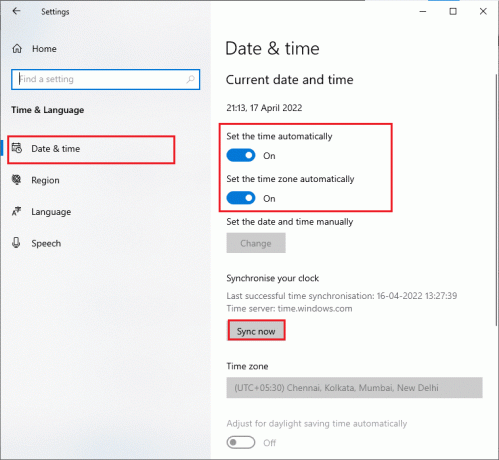
4. Cliquez ensuite sur Changer en dessous de Réglez la date et l'heure manuellement.
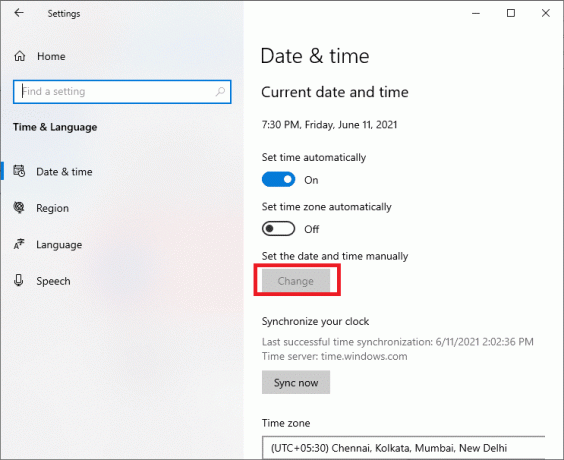
5. Maintenant, réglez le bon Date et heure, puis cliquez sur Changer pour enregistrer les modifications.

Méthode 8: modifier les paramètres DNS
Le DNS est un outil important dans la mise en réseau. Il aide à connecter votre système au site Web en utilisant l'adresse IP de ce site Web. Si le serveur DNS que vous utilisez ralentit votre PC, il est important que vous apportiez des modifications à certains paramètres DNS car cela peut probablement provoquer l'erreur 5005 Hulu sur votre PC. Vous pouvez modifier ces paramètres de trois manières différentes à l'aide de notre guide 3 façons de modifier les paramètres DNS sur Windows 10.

A lire aussi :Comment réparer l'erreur 5 du jeton Hulu
Méthode 9: réinstaller l'application Hulu
La dernière étape qui peut résoudre le problème de lecture sur votre application de streaming préférée consiste à réinstaller l'application à nouveau. Cela pourrait être le dernier recours pour corriger l'erreur, mais c'est sans aucun doute une solution très prometteuse au problème. Vous pouvez suivre les instructions ci-dessous pour réinstaller Hulu sur votre système afin de corriger l'erreur Hulu 5005.
1. Frappez le Clé Windows, taper applications et fonctionnalités, et cliquez sur Ouvert.

2. Rechercher Hulu dans Rechercher dans cette liste champ.

3. Ensuite, sélectionnez Hulu et cliquez sur le Désinstaller bouton affiché en surbrillance.

4. Encore une fois, cliquez sur Désinstaller confirmer.
5. Redémarrez lePC après avoir désinstallé l'application.
6. Visiter le HuluPage de la boutique Microsoft.
7. Cliquer sur Accéder à l'application Store pour l'ouvrir dans Microsoft Store et cliquez sur Installer option.

Une fois l'application réinstallée, lancez-la et vérifiez si le problème d'échec de lecture Hulu 5005 a été résolu.
A lire aussi: Correction du code d'erreur Hulu P-dev302
Foire aux questions (FAQ)
Q1. Pourquoi Hulu continue-t-il d'afficher des messages d'erreur ?
Rép. Si vous voyez à plusieurs reprises un message d'erreur lorsque vous essayez de diffuser l'application, c'est qu'il y a des problèmes avec l'appareil sur lequel vous la diffusez. Aussi, d'autres raisons comme faible connexion internet et des problèmes avec le matériel de l'appareil peuvent être à l'origine du message d'erreur.
Q2. Pourquoi Hulu reste-t-il en pause sur mon appareil ?
Rép. La raison la plus courante pour laquelle Hulu s'arrête encore et encore est restriction d'emplacement.
Q3. Comment puis-je redémarrer Hulu sur mon appareil ?
Rép. Il est assez facile de redémarrer Hulu, vous devez fermer l'application, puis éteindre votre appareil pendant quelques minutes. Une fois cela fait, vous pouvez rallumer votre appareil, puis diffuser l'application.
Q4. Pourquoi Hulu a-t-il autant d'erreurs ?
Rép. Comme toute autre application technique, Hulu affiche également des erreurs généralement liées à un mauvaise connexion internet, des problèmes avec l'appareil de diffusion en continu ou le navigateur, ou des problèmes avec l'application elle-même. Vous pouvez simplement redémarrer ou réinitialiser votre application Hulu pour vous débarrasser de la plupart des erreurs.
Q5. Lorsque j'essaie d'accéder à Hulu, pourquoi l'erreur s'affiche-t-elle ?
Rép. Rencontrer une erreur lors de l'accès à Hulu est généralement lié à un défaut de lecture. Cela est généralement dû à des problèmes avec l'appareil de diffusion en continu ou l'application elle-même. Vous pouvez réinstaller l'application pour vous débarrasser du problème ou redémarrer votre appareil.
Recommandé:
- Correction de Forza Horizon 4 ne se lançant pas dans Windows 10
- Correction de la page de connexion Disney Plus ne se chargeant pas
- Correction du code d'erreur Hulu 2 998
- Correction du code d'erreur Hulu 2 975
Hulu est une excellente plateforme pour regarder de nouvelles séries Web, du contenu télévisé récemment diffusé et du contenu en ligne en général. Il est devenu l'une des plateformes les plus diffusées en raison de ses fonctionnalités étonnantes. Cependant, plusieurs erreurs survenant lors de l'accès à l'application peuvent en gâcher le plaisir. Nous espérons que notre guide vous a aidé d'une manière ou d'une autre à résoudre erreur 5005 Hulu sur votre système. Si c'est le cas, faites-nous savoir laquelle des méthodes a réussi à le faire. Pour plus de questions et plus de suggestions, contactez-nous en laissant un commentaire ci-dessous.

